学更好的别人,
做更好的自己。
——《微卡智享》
本文长度为2716字,预计阅读8分钟
Android JetPack
Android JetPack是一整套的库,工具和指南。可帮助开发者更轻松地编写优质应用。这些组件可帮助您遵循最佳做法、让您摆脱编写样板代码的工作并简化复杂任务,以便您将精力集中放在所需的代码上。

说起来Google对JetPack也是非常的重视,从它的官方主页也可以看出来JetPack在首页上就有一个导航栏了。

整个JetPack中东西也是很多的,最近我也是一直在看其中架构这块,做了个简单的试验,其中Room(官方的ORM库),Lifecycles结合着LiveData/ViewData(生命周期管理工具),用起来后真是感觉好方便。前两天我还在做CameraX的小测试,不过没走通,因为现在非正式版本,等出了我再研究下吧。

简单例子
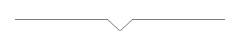
微卡智享
今天我们就做一个简单的小例子,用到了Lifecycles,LiveData,ViewModel及DataBinding的组合。
新建一个Android的项目起名为myviewmodel,然后在build.gradle中加入
apply plugin: 'kotlin-kapt'
android {
kotlinOptions{
jvmTarget = 1.8
}
dataBinding {
enabled = true
}
}
dependencies {
implementation "androidx.lifecycle:lifecycle-viewmodel-savedstate:2.2.0"
implementation 'androidx.fragment:fragment-ktx:1.3.0-alpha01'
}
上面这块代码我们分开来说
01
DataBinding使用


要使用DataBinding这个我觉得不用多主产了,直接开启这个就行,因为我用的是Kotlin所以上面还要加上kotlin-kapt
02
fragment-ktx的引用

上面这个是引用fragment-ktx的引用,引用这个库时是为了让我们更简单的调用ViewModel,一会儿的代码我会写出不用这个的调用方法,和用这个的方法,当然引用这个时它会提示要使用jvm1.8,所以还需要加上下面的这步。

03
lifecycle-savestate
一般来说,我们用LiveData的话,应用程序在后台切换再回来后,当前的UI界面的数据也会保存的,在新的Android版本后,一般程序到后台一段时间后,系统会直接杀死程序了,我们再重新打开程序,像LiveData的数据也不会保存了,所以加上lifecycle-savestate的话可以保证我们程序在被杀死后重新打开还是存在的(当然,如果是手动用返回按钮退出的,它是不会保存的)
布局文件
布局文件其实很简单,我们在里面就加了一个textView和一个Button

TextViewModel
package com.vaccae.myviewmodel
import android.app.Application
import androidx.lifecycle.AndroidViewModel
import androidx.lifecycle.MutableLiveData
import androidx.lifecycle.SavedStateHandle
import androidx.lifecycle.ViewModel
/**
* 作者:Vaccae
* 邮箱:3657447@qq.com
* 创建时间:2020-03-12 13:58
* 功能模块说明:
*/
class TestViewModel(val handle: SavedStateHandle) : ViewModel() {
val mCount: MutableLiveData<Int>
get() {
//定义个标签
val title = "count"
if (!handle.contains(title)) {
handle.set(title, 0)
}
return handle.getLiveData(title)
}
val mShowMsg: MutableLiveData<String>
get() {
//定义个标签
val title = "showmsg"
if (!handle.contains(title)) {
handle.set(title, "Vaccae的ViewModel")
}
return handle.getLiveData(title)
}
fun addcount() {
//数据加1
mCount.postValue(mCount.value?.plus(1))
//显示数据
mShowMsg.postValue(mShowMsg.value + "\r\n" + mCount.value);
}
}
TestViewModel继承自ViewModel,传入时加入了一个SavedStateHandle的参数,就是把我们程序被杀死时保存的数据传入进来,通过set的方式写入,getlivedata的方法读出来。
我们把要保存的数字和显示信息分别用count和showmsg定义为MutableLiveData,把get方法做为从SavedStateHandle中进行读写直接保存。然后再写一个按钮事件,就是点击按钮后直接对LiveData的两个数据进行写入,写入的方式上面也可以看出来,用的postValue。
布局文件中的DataBinding
<?xml version="1.0" encoding="utf-8"?>
<layout xmlns:android="http://schemas.android.com/apk/res/android"
xmlns:app="http://schemas.android.com/apk/res-auto"
xmlns:tools="http://schemas.android.com/tools">
<data>
<variable
name="data"
type="com.vaccae.myviewmodel.TestViewModel" />
</data>
<androidx.constraintlayout.widget.ConstraintLayout
android:layout_width="match_parent"
android:layout_height="match_parent"
tools:context=".MainActivity">
<TextView
android:id="@+id/tvshow"
android:layout_width="wrap_content"
android:layout_height="wrap_content"
android:text="@{data.mShowMsg}"
app:layout_constraintBottom_toBottomOf="parent"
app:layout_constraintLeft_toLeftOf="parent"
app:layout_constraintRight_toRightOf="parent"
app:layout_constraintTop_toTopOf="parent" />
<Button
android:id="@+id/button"
android:layout_width="102dp"
android:layout_height="wrap_content"
android:layout_marginTop="239dp"
android:text="Button"
android:onClick="@{()->data.addcount()}"
app:layout_constraintBottom_toBottomOf="parent"
app:layout_constraintEnd_toEndOf="parent"
app:layout_constraintHorizontal_bias="0.54"
app:layout_constraintStart_toStartOf="parent"
app:layout_constraintTop_toTopOf="parent"
app:layout_constraintVertical_bias="0.941" />
</androidx.constraintlayout.widget.ConstraintLayout>
</layout>
使用DataBinding最外层要改为layout,然后数据源在data中进行指定,其中variable中的name就是下面的别名,type就是指向的数据源

双向数据绑定的方式,就和Vue的方式是很像的

Button的事件也是在这里进行绑定的

这样绑好了后,Android会通过apt的方式自动给我们生成了对应的Binding的Class,我们的xml名为activity_main所以生成的名称也是ActivityMainBinding。
MainActivity
package com.vaccae.myviewmodel
import android.app.PictureInPictureParams
import android.os.Build
import androidx.appcompat.app.AppCompatActivity
import android.os.Bundle
import androidx.activity.viewModels
import androidx.annotation.RequiresApi
import androidx.databinding.DataBindingUtil
import androidx.lifecycle.SavedStateHandle
import androidx.lifecycle.SavedStateViewModelFactory
import androidx.lifecycle.ViewModelProvider
import com.vaccae.myviewmodel.databinding.ActivityMainBinding
class MainActivity : AppCompatActivity() {
// lateinit var viewModel: TestViewModel
lateinit var binding: ActivityMainBinding
override fun onCreate(savedInstanceState: Bundle?) {
super.onCreate(savedInstanceState)
binding = DataBindingUtil.setContentView(this, R.layout.activity_main)
//实例化ViewModel的实例
// viewModel =
// ViewModelProvider(
// this,
// SavedStateViewModelFactory(application, this)
// )[TestViewModel::class.java]
val vm: TestViewModel by viewModels();
//绑定数据
binding.data = vm
//观察者模式
binding.lifecycleOwner = this
}
}
上面说我生成的ActivityMainBinding,这里就可以直接引用了,Activity中的代码现在看就很简单了,这里我就只说说fragment的调用方式了。
如果我们开始没有引入implementation 'androidx.fragment:fragment-ktx:1.3.0-alpha01'的话,正常的调用ViewModel的方式就是我们上面代码屏蔽的
//实例化ViewModel的实例
var viewModel =
ViewModelProvider(
this,
SavedStateViewModelFactory(application, this)
)[TestViewModel::class.java]
但是我们引入了后直接下面一句话就可以实现了
val vm: TestViewModel by viewModels();
实进我们点开viewModels的类后,一步步下去就可以看到,它里面是帮我们实现了第一种的写法了


这样我们的代码就实现了,程序因为很简单,大家可以自己写一下看看就可以了,这里我就不再展示效果了。
完
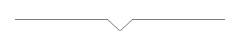
扫描二维码
获取更多精彩
微卡智享

「 往期文章 」






















 650
650

 被折叠的 条评论
为什么被折叠?
被折叠的 条评论
为什么被折叠?










